华为手机屏幕字体怎么变成黑色 华为手机桌面字体颜色设置教程
时间:2023-09-01 来源:互联网 浏览量:
华为手机屏幕字体怎么变成黑色,在手机使用过程中,我们经常会有一些小细节需要调整,比如华为手机屏幕字体的颜色,有时候我们可能会觉得默认的字体颜色不够个性化,想要尝试一下黑色字体。华为手机怎么将屏幕字体变成黑色呢?华为手机提供了简单的设置方法,只需要几步操作就可以轻松实现。接下来让我们来详细了解一下华为手机桌面字体颜色设置的教程。
方法如下:
1.在手机设置页面,打开【桌面和壁纸】,如下图所示。
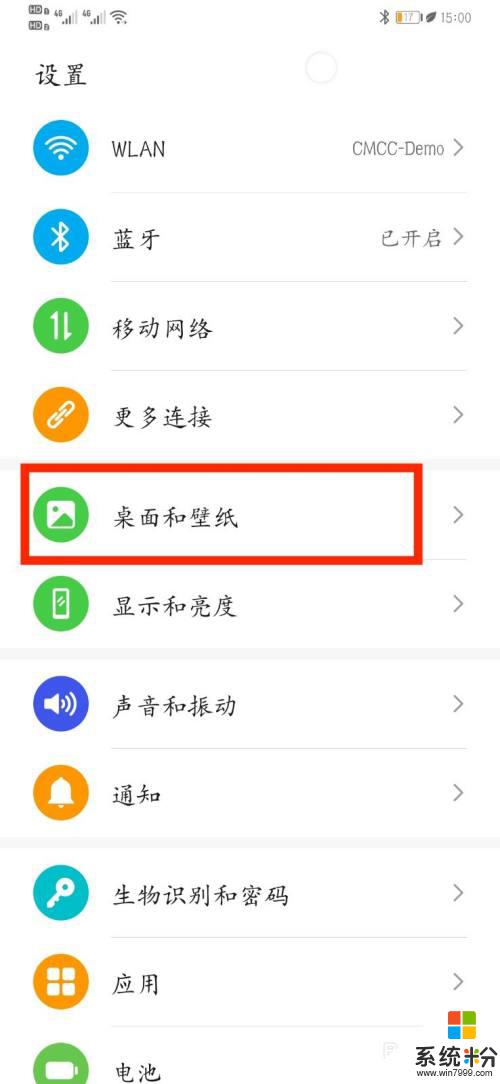
2.在桌面和壁纸页面,打开【壁纸】设置项,如下图所示。
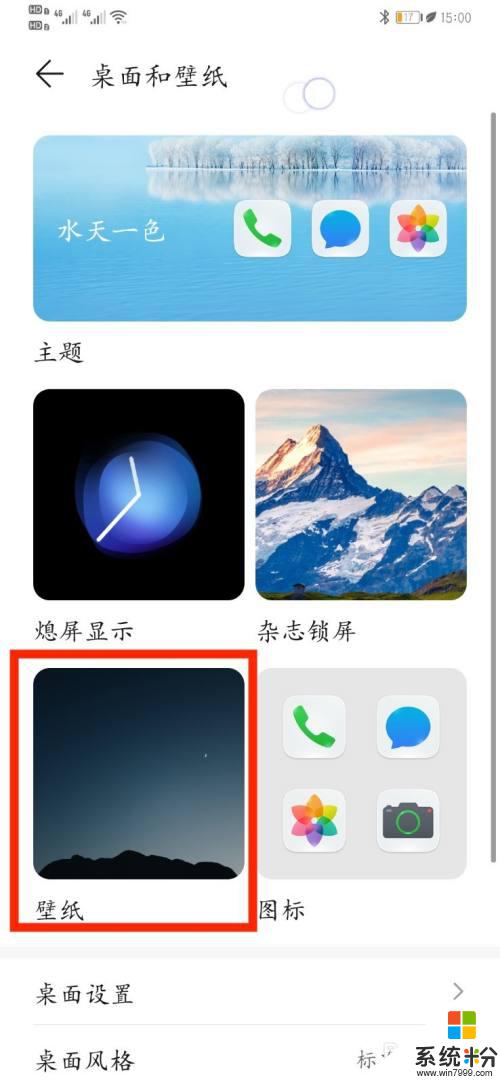
3.在打开的壁纸选择窗口,选择比较明亮的壁纸,如下图所示。
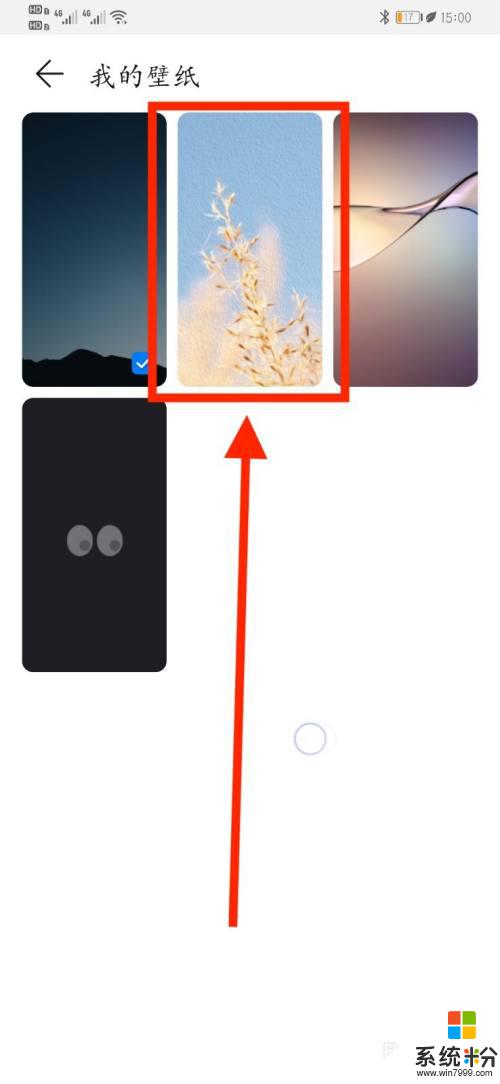
4.进入选中的桌面壁纸,点击右下角【☑️】图标,如下图所示。

5.在弹出的设置壁纸方式选项,选择其中【同时设置】,如下图所示。

6.在壁纸设置成功后,回到华为手机桌面。可以看到桌面的文字已经变成黑色样式。如下图所示。
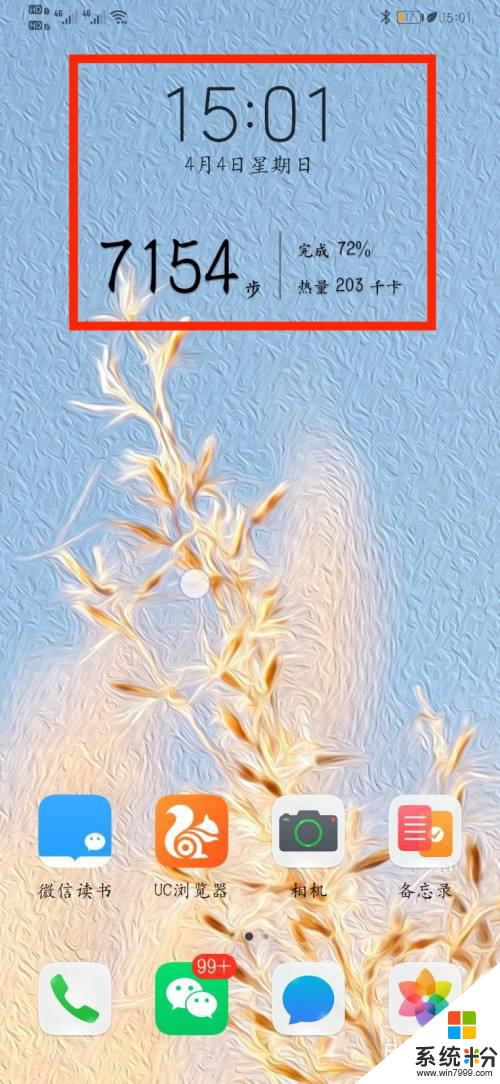
以上是关于如何将华为手机屏幕字体变成黑色的全部内容,如果您遇到相同的问题,可以按照小编的方法解决。
我要分享:
